wps文字豎著寫怎麼設定
2020-12-31 12:00:28
wps文字設定豎著寫的方法:首先用WPS開啟需要豎著顯示文字的Word檔案;然後點選選單欄的「頁面佈局」;接著點選一下「文字方向」的選項;最後點選選中「垂直方向從右往左」,並修改頁面佈局下的「紙張方向」為縱向即可。

本文操作環境:Windows7系統,WPS Office2019版本,Dell G3電腦。
推薦:《》
首先,用WPS開啟需要豎著顯示文字的Word檔案。(範例檔案如圖所示)
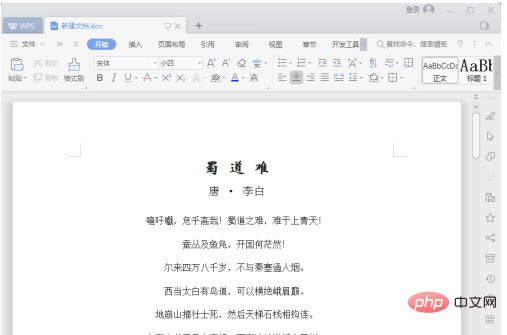
(這一步可選)為了之後生成的豎排顯示的文字更美觀,這一步把Word裡的文字的對齊方式全部設定成左對齊。(先按下「Ctrl+A」選中所有內容;然後點選一下左對齊按鈕。)
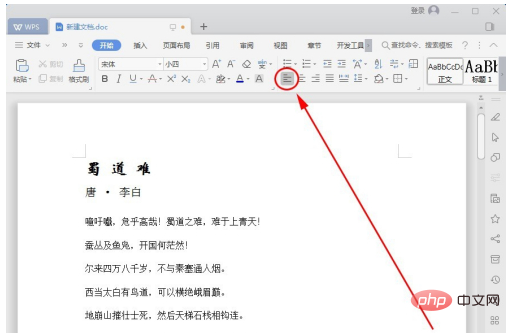
點選選單欄的「頁面佈局」;然後點選一下「文字方向」的選項。(如圖所示)
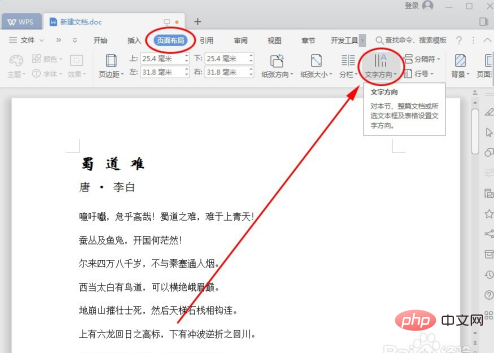
在文字方向中有多個選項,點選選中「垂直方向從右往左」。(範例中是從右往左,大家實際操作時按自己想要的效果來設定就好。)
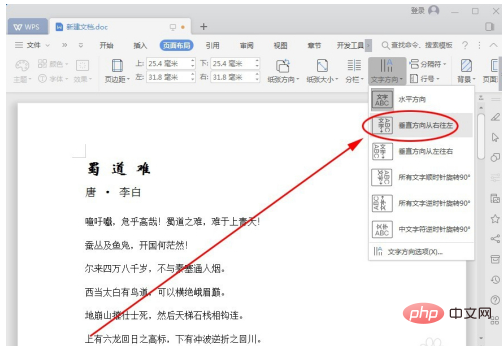
操作完上面的步驟,可以看到已經基本實現了在WPS文字中讓文字豎排的效果。(如圖所示)

從上面的效果圖中,大家可以看到:雖然文字是豎排顯示的,可是頁面好像也一起變成橫的了。怎麼辦呢?別急,我們繼續操作:點選一下頁面佈局下的「紙張方向」。
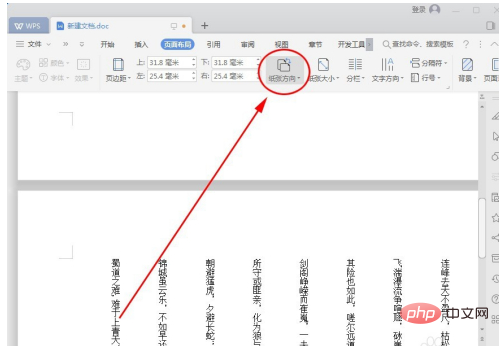
點選一下「縱向」;然後把右側的卷軸拉到頂部。(如圖所示)
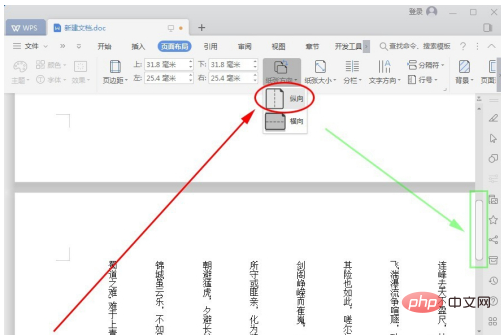
操作完步驟6、7,才算是成功的把原來橫著擺放的文字轉換成豎著排列的樣子了。(如圖1-8-1所示)我們再把文字中間的空行刪除,稍微美化下。(最終效果如圖1-8-2所示)
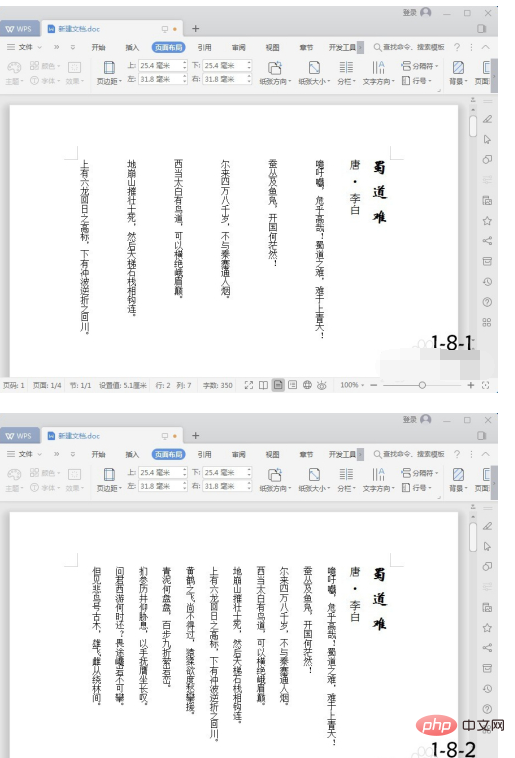
以上就是wps文字豎著寫怎麼設定的詳細內容,更多請關注TW511.COM其它相關文章!